Si të zbuloni një numër telefonuesi të panjohur

Mësoni si të identifikoni telefonuesit e panjohur dhe të shmangni telefonatat e padëshiruara me metodat më të mira.
Modaliteti i përmirësuar i leximit është një nga nismat e Xiaomi për ta bërë leximin më të këndshëm duke optimizuar cilësimet e ekranit të pajisjes. Në pajisjet inteligjente jo-Xiaomi, kjo veçori përdoret me emra të tillë si Kujdesi për sytë, Pamja e lexuesit ose Mënyra automatike e leximit. Modaliteti i leximit u bë i njohur në telefonat inteligjentë gjatë dekadës së fundit si një mjet për të përmirësuar përvojën e përdoruesit.
Modaliteti i përmirësuar i leximit i Xiaomi mund të përdoret gjatë leximit të librave elektronikë, shfletimit të faqeve të mediave sociale, bisedës me miqtë, leximit të lajmeve, etj. Ndërfaqja miqësore e përdoruesit e Xiaomi-t ju ndihmon të përdorni pa problem funksionin e modalitetit të leximit.
Në MIUI 12 që ende nuk është publikuar, ka zëra për një modalitet të përmirësuar leximi të ngjashëm me një ekran e-ink.
Në rast se nuk keni dëgjuar për kompaninë ose produktin, Xiaomi është sinonim i Xiaomi Corporation, një kompani elektronike me seli në Pekin, Kinë. Xiaomi ofron produkte duke filluar nga telefonat inteligjentë, laptopët, shiritat e fitnesit dhe këpucët inteligjente, për të përmendur disa. Xiaomi është pjesa e katërt më e madhe e tregut në industrinë e smartfonëve, vetëm pas gjigantëve të smartfonëve Samsung, Apple dhe Huawei.
Në epokën e pajisjeve inteligjente portative, përdoruesit e kanë më të përshtatshëm të kenë informacion në lëvizje, duke i bërë gjithnjë e më shumë njerëz të lexojnë në telefonat dhe tabletët e tyre. Modaliteti i përmirësuar i leximit përdoret në pajisjet inteligjente për arsyet e mëposhtme:
Xiaomi ofron një modalitet të përmirësuar leximi për një arsye: për të mbrojtur sytë tuaj dhe për ta bërë leximin të rehatshëm për ju. Pra, le ta vendosim atë, apo jo?
Ndizni pajisjen tuaj Xiaomi duke shtypur dhe mbajtur butonin e energjisë. Mund ta kapërceni këtë hap pajisja juaj është tashmë e ndezur.
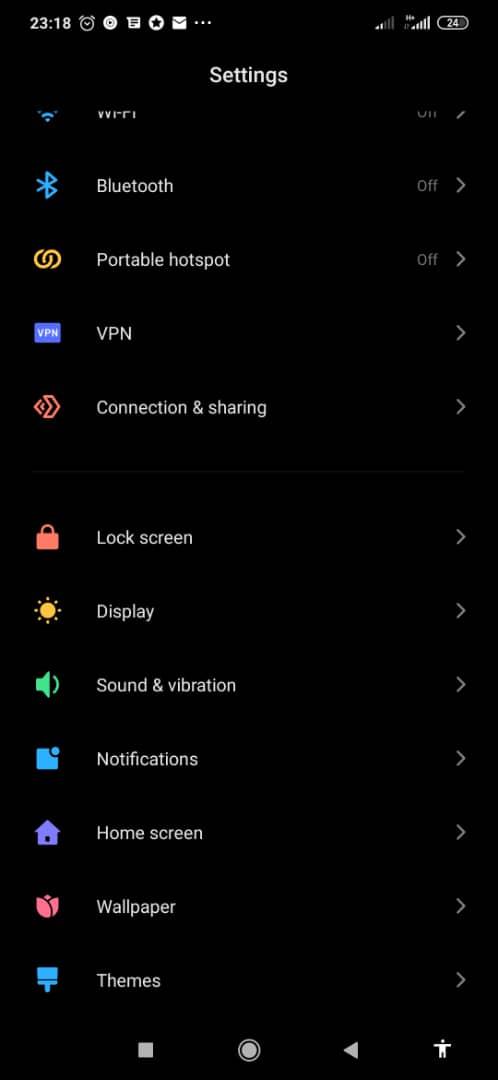
Navigoni te menyja Aplikacionet dhe zgjidhni Cilësimet . Menyja e Cilësimeve mund të aksesohet gjithashtu duke rrëshqitur poshtë nga pjesa e sipërme e ekranit.
Brenda faqes " Cilësimet" , klikoni në skedën " Ekran" që ndodhet midis skedës "Ekrani i kyçjes" dhe skedës "Tingujt dhe dridhjet".
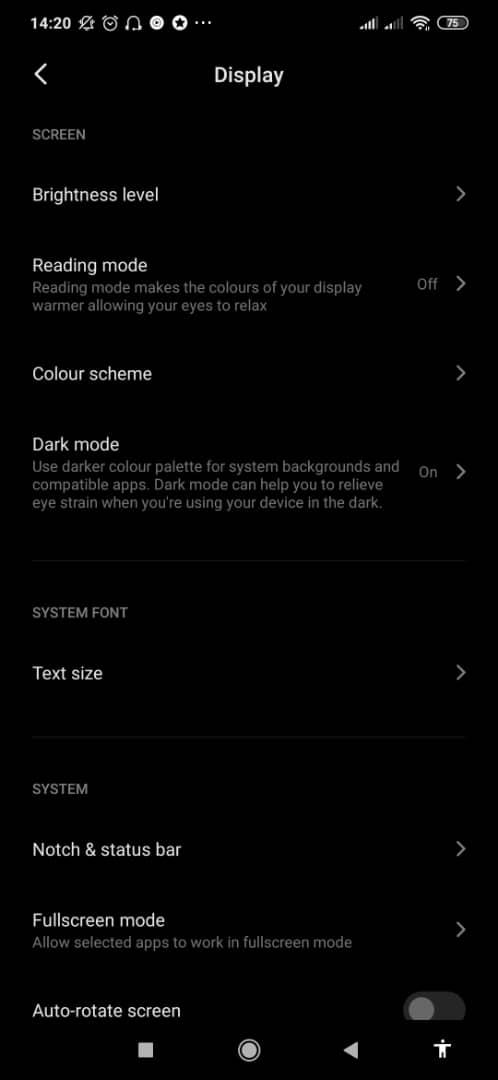
Brenda ekranit, lundroni te grupi i Ekranit . Grupi Screen ka katër skeda, përkatësisht:
Niveli i Ndriçimit
Mënyra e leximit
Skema e ngjyrave dhe
Modaliteti i errët
Modaliteti i leximit ofron një ekran me ngjyra më të ngrohta që i ndihmon sytë tuaj të relaksohen gjatë leximit. Në të djathtë të kësaj skede, do të shihni një tregues statusi për modalitetin e leximit: Aktiv ose Joaktiv. Nëse statusi është Joaktiv, klikoni në modalitetin e leximit . Do t'ju çojë në një listë opsionesh të personalizueshme
Modaliteti i errët përdor një gamë ngjyrash më të errëta për aplikacionet e pajtueshme dhe sfondet e sistemit. Mund të ndihmojë gjithashtu në lehtësimin e tendosjes së syve kur pajisja përdoret në vende të errëta ose gjatë natës. Ashtu si modaliteti i leximit, statusi shfaqet në anën e djathtë të skedës.
Tani për tani, le të vazhdojmë të përqendrohemi në modalitetin e leximit .
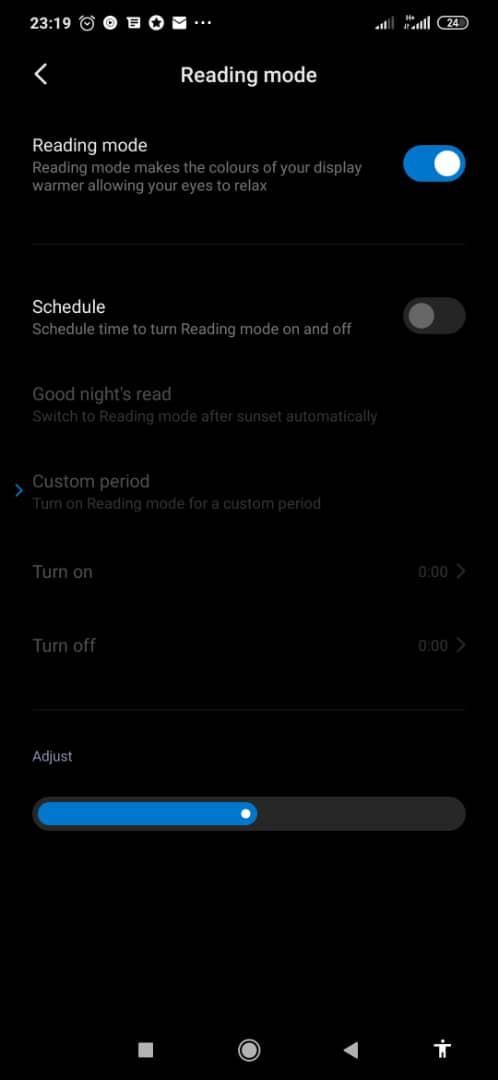
Në faqen " Modaliteti i leximit" , mund të planifikoni një kohë për ta ndezur dhe çaktivizuar atë. Mund të zgjidhni të aktivizoni modalitetin e leximit çdo ditë në perëndim të diellit duke zgjedhur opsionin leximi i natës së mirë . Nëse përdorni leximin e natës së mirë, ekrani do të kthehet në shkëlqimin e tij fillestar me lindjen e diellit.
Për të personalizuar manualisht kohën, zgjidhni Periudha e personalizuar .
Pikërisht poshtë këtyre opsioneve është një shirit ndriçimi që mund të përshtatet me cilësimin tuaj të preferuar të ndriçimit.
Për mbrojtje të përgjithshme kundër tendosjes dhe lodhjes së syve, veçanërisht gjatë përdorimit të kompjuterëve ose telefonave inteligjentë, mund të:
Nëse Xiaomi ju ofron një veçori të modalitetit të leximit, përdorni atë duke e aktivizuar. Ai do të mbrojë sytë tuaj në planin afatgjatë. Ju gjithashtu mund të inkurajoni miqtë dhe familjen tuaj që nuk përdorin modalitetin e leximit në pajisjet e tyre që ta bëjnë këtë.
Mësoni si të identifikoni telefonuesit e panjohur dhe të shmangni telefonatat e padëshiruara me metodat më të mira.
Mësoni si të ndani emrat dhe mbiemrat në Excel duke përdorur formula të thjeshta ose funksionin Text to Columns. Këshilla të dobishme për MS Office
Mësoni hap pas hapi se si të çaktivizoni lidhjet e klikueshme në Notepad++ me këtë tutorial të thjeshtë dhe të shpejtë.
Shmangni shfaqjen e një shfaqjeje në Up Next në Apple TV+ për t'i mbajtur të fshehta shfaqjet tuaja të preferuara nga të tjerët. Këtu janë hapat.
Zbuloni se sa e lehtë është të ndryshoni fotografinë e profilit për llogarinë tuaj Disney+ në kompjuterin tuaj dhe pajisjen Android.
Po kërkoni alternativa të Microsoft Teams për komunikime pa mundim? Gjeni alternativat më të mira të Microsoft Teams për ju në 2023.
Ky postim ju tregon se si të shkurtoni videot duke përdorur mjete të integruara në Microsoft Windows 11.
Nëse e dëgjoni shumë fjalën Clipchamp dhe pyesni se çfarë është Clipchamp, kërkimi juaj përfundon këtu. Ky është udhëzuesi më i mirë për të zotëruar Clipchamp.
Me Regjistruesin falas të zërit mund të krijoni regjistrime pa instaluar një softuer të palës së tretë në kompjuterin tuaj Windows 11.
Nëse dëshironi të krijoni video mahnitëse dhe tërheqëse për çfarëdo qëllimi, përdorni softuerin më të mirë falas të redaktimit të videove për Windows 11.






